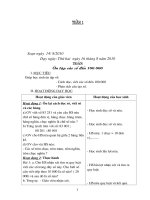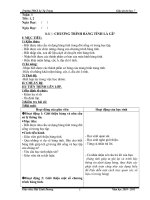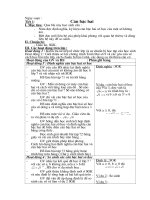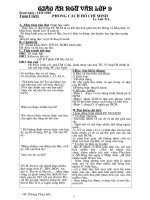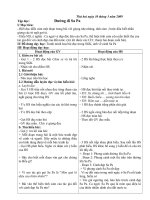giáo án tin 7 chuẩn không cần chỉnh
Bạn đang xem bản rút gọn của tài liệu. Xem và tải ngay bản đầy đủ của tài liệu tại đây (1.51 MB, 122 trang )
TiÕt 1: Ngµy so¹n 16-
8-2013
Bµi 1: CHƯƠNG TRÌNH BẢNG TÍNH LÀ GÌ?
I. MỤC TIÊU
- Biết được nhu cầu sử dụng bảng tính trong đời sống và trong học tập.
- Biết được các chức năng chung của chương trình bảng tính.
- Nhận biết được các thành phần cơ bản của chương trình bảng tính.
- Hiểu và nắm được các kiến thức cơ bản, để từ đó giúp thao tác nhanh trên máy
vi tính
- Nghiêm túc, tích cực học tập.
II. PHƯƠNG PHÁP VÀ KỶ THUẬT DẠY HỌC
+ GV: Giáo án, SGK, SGV, tài liệu tham khảo.
+ HS: Đồ dùng học tập, SGK.
III. CHUẨN BỊ CỦA GIÁO VIÊN VÀ HỌC SINH
1. Chuẩn bị của giáo viên
Lớp 7A : …………………. Lớp 7C : ………………
Lớp 7B : …………………. Lớp 7D : ………………
2. Chuẩn bị của học sinh
- Kiểm tra đồ dùng học sinh
IV. TIẾN TRÌNH BÀI HỌC
1. Kiểm tra bài củTrong thực tế nhiều thông tin có thể được biểu diễn dưới dạng
bảng để tiện cho việc theo dõi, so sánh, sắp xếp, tính toán.
2. Bài mới
HOẠT ĐỘNG CỦA THẦY VÀ TRÒ NỘI DUNG KIẾN THỨC
* Hoạt động 1
GV đưa ra hình ảnh bảng tính đã chuẩn bị
sẵn cho HS xem
- Nhìn vào bảng tính trên đây em có nhận
xét gì?
HS các nhóm thảo luận và giáo viên gọi
đại diện mỗi tổ phát biểu
GV nhận xét:
- Bảng tính trên giúp chúng ta có thể so
sánh được điểm của các học sinh trong
lớp ở các môn toán, lí, hoá, tin
GV giới thiệu tiếp bảng tính Hình2
SGK/4
- Nhìn vào bảng tính trên cho biết em
1.Bảng và nhu cầu xử lý thông tin dạng
bảng:
1
đang học yếu môn nào, môn nào giỏi
nhất?
Ngoài dạng bảng tính như trên, Excel còn
cho các em dạng biểu đồ như sau:
GV chiếu H3 SGK/4
HS nhìn vào biểu đồ, từng nhóm nêu lên
nhận xét của nhóm mình
Vậy chương trình bảng tính là gì?
-Chương trình bảng tính là phần mềm
được thiết kế để giúp ghi lại và trình bày
thông tin dưới dạng bảng, thực hiện các
tính toán, cũng như xây dựng các biểu đồ
biểu diễn một cách trực quan các số liệu
có trong bảng.
* Hoạt động 2
Đưa ra màn hình làm việc của chương
trình bảng tính Excel thông dụng cho học
sinh quan sát và giới thiệu.
- So với phần mềm soạn thảo văn bản mà
các em đã học thì màn hình làm việc của
Excel giống và khác nhau những gì?
- Màn hình làm việc của các chương trình
bảng tính thường có: bảng chọn, thanh
công cụ, nút lệnh, cửa sổ làm việc chính
Có mấy loại dữ liệu trên trang tính?
2. Chương trình bảng tính.
a. Màn hình làm việc.
b. Dữ liệu
- Dữ liệu kiểu số
- Dữ liệu kiểu ký tự
c. khả năng tính toán và sử dụng hàm
có sẵn
- Tính toán nhanh và chính xác
- Hàm tính tổng, tính trung bình
cộng…
d. Sắp xếp và lọc dữ liệu .
e. Tạo biểu đồ
3. Củng cố:
2
Sổ điểm lớp 7A
Stt Họ và tên Toán Lý VănTin ĐTK
1
Đinh Vạn
Hoàng An 8 7 8 8 7.8
2 Lờ Thị Hoài An 8 8 8 8 8.0
3 Lờ Thỏi Anh 8 8 7 8 7.8
4 Phạm Như Anh 9 10 10 10 9.8
5 Vũ Việt Anh 8 6 8 8 7.5
6
Phạm Thanh
Bình 8 9 9 8 8.5
7
Trần Quốc
Bình 8 8 9 9 8.5
8
Nguyễn Linh
Chi 7 6 8 9 7.5
9
Vũ Xuõn
Cương 8 7 8 9 8.0
Nhắc lại một số kiến thức vừa học.
4. Hướng dẫn học sinh học bài ở nhà
Học bài, đọc trước phần 3,4 trang 7 sgk.
========== ===========
3
TiÕt 2 Ngµy so¹n 16-
8-2013
Bµi 1: CHƯƠNG TRÌNH BẢNG TÍNH LÀ GÌ?(tt)
A. MỤC TIÊU
- Hiểu được khái niệm hàng, cột, ô địa chỉ ô tính.
- biết cách nhập, sửa, xóa, dữ liệu trên trang tính và cách di chuyển trên trang tính.
- Thao tác ban đầu với bảng tính
- Nghiêm túc, tích cực học tập.
II. PHƯƠNG PHÁP VÀ KỶ THUẬT DẠY HỌC
+ GV: Giáo án, SGK, SGV, tài liệu tham khảo.
+ HS: Đồ dùng học tập, SGK.
III. CHUẨN BỊ CỦA GIÁO VIÊN VÀ HỌC SINH
1. Chuẩn bị của giáo viên
Lớp 7A : …………………. Lớp 7C : ………………
Lớp 7B : …………………. Lớp 7D : ………………
2. Chuẩn bị của học sinh
- Kiểm tra đồ dùng học sinh
IV. TIẾN TRÌNH BÀI HỌC
Tiếp tiết 1
HOẠT ĐỘNG CỦA THẦY VÀ TRÒ NỘI DUNG KIẾN THỨC
* Hoạt động 1
GV giới thiệu màn hình làm việc của bảng tính
GV: So sánh với phần mềm soạn thảo văn bản
Màn hình chính gồm những gì?
Chức năng của từng thanh
3. Màn hình làm việc của
chương trình bảng tính.
- Thanh công thức.
- Bảng chọn Data ( Dữ liệu)
- Trang tính: sgk (7).
- Thanh công cụ
- Thanh tiêu đề.
4
- Hàng, cột
ô chọn
* Hoạt động 2
GV hướng dẫn cách nhập sửa dữ liệu ở trang tính.
- Muốn sửa ô nào thì phải kích hoạt ô đó và thực
hiện việc sửa chữa. Các tệp tin do chương trình
bảng tính tạo ra thường được gọi là bảng tính.
- Muốn di chuyển trên trang tính em phải: sử
dụng các phím mũi tên trên bàn phím; sử dụng
chuột và các thanh cuốn
4. Nhập dữ liệu vào trang
tính.
a. Nhập và sửa dữ liệu.
Nhập.
- nháy chuột chọn ô cần nhập (
dữ liệu kiểu số, ký tự) kết
thúc việc nhập nhấn phím
Enter.
Sửa.
- Nháy đúp chuột vào ô đó và
thực hiện việc sửa chữa
tương tự như soạn thảo văn
bản.
b. Di chuyển trên trang tính.
c. Gõ chữ Việt trên trang tính.
IV. Củng cố :
Nhắc lại một số kiến thức vừa học.
4. Hướng dẫn học sinh học bài ở nhà :
Học bài, đọc trước phần 3,4 trang 7 sgk.
========== ===========
TiÕt 3 Ngµy so¹n.23-
8-2013
Bµi thôc hµnh 1 :
LÀM QUEN VỚI CHƯƠNG TRÌNH BẢNG TÍNH
A. MỤC TIÊU :
- Thực hiện được việc khởi động và thoát khỏi phần mềm bảng tính
- Nhận biết được màn hình làm việc của bảng tính.
- Thực hiện được việc di chuyển trên trang tính.
- Thực hiện được việc lưu bảng tính.
- Thao tác ban đầu với bảng tính
- Nghiêm túc, tích cực học tập.
II. PHƯƠNG PHÁP VÀ KỶ THUẬT DẠY HỌC
+ GV: Giáo án, SGK, SGV, tài liệu tham khảo.
+ HS: Đồ dùng học tập, SGK.
III. CHUẨN BỊ CỦA GIÁO VIÊN VÀ HỌC SINH
1. Chuẩn bị của giáo viên :
Lớp 7A : …………………. Lớp 7C : ………………
Lớp 7B : …………………. Lớp 7D : ………………
5
2. Chuẩn bị của học sinh
HS1: Giả sử ô A1 đang được kích hoạt. Hãy cho biết cách nhanh nhất để chọn ô H50.
HS2: Ô tính đang được kích hoạt có gì khác biệt so với các ô tính khác?
IV. TIẾN TRÌNH BÀI HỌC
1. Đặt vấn đề
Gv quán triệt tin thần và nội quy thực hành
2. Bài mới
HOẠT ĐỘNG CỦA THẦY VÀ TRÒ NỘI DUNG KIẾN THỨC
* Hoạt động 1
HS nắm được nội dung bài thực hành -Phổ biến nội dung bài thực hành
-Kiểm tra an toàn điện, an toàn
thiết bị.
* Hoạt động 2
HS quan sát
HS quan sát
HS thực hành
Điểm giống: các bảng chọn, thanh công cụ và các
nút lệnh quen thuộc.
Điểm khác:
+Thanh công thức: dùng để nhập, hiển thị dữ liệu
hoặc công thức trong ô tính.
+Bảng chọn Data (dữ liệu): gồm các lệnh dùng để
xử lý dữ liệu.
+Trang tính: gồm các cột và các hàng, vùng giao
nhau giữa cột và hàng là ô tính ( gọi tắt là ô) dùng
để chứa dữ liệu.
-HS mở các bảng chọn và quan sát.
1. Nội dung:
a) Khởi động Excel:
Nháy chuột trên nút Start, trỏ vào
All Program và chọn Microsoft
Excel
(Start → All Program → Microsoft
Excel).
Em cũng có thể khởi động Excel
với một tệp bảng tính đã có sẵn
bằng cách nháy đúp chuột vào tên
tệp bảng tính. Nếu có sẵn biểu
tượng trên màn hình em cũng có
thể kích hoạt biểu tượng đó để khởi
động Excel.
b)Lưu kết quả và thoát khỏi
Excel
-Để lưu kết quả: chọn File → Save
hoặc nháy nút lệnh Save
Các tệp bảng tính do Excel tạo ra
và ghi lại có phần đuôi mặc định là
xls.
-Để thoát khỏi Excel: chọn File →
Exit hoặc nháy nút trên thanh
tiêu đề.
2)Bài tập:
Bài tập 1:
* Liệt kê các điểm giống và khác
nhau giữa màn hình Word và
6
-Kích hoạt một ô tính thì ô tính đó có viền đậm
xung quanh, nút tên hàng và tên cột của ô đang
đuợc kích hoạt có màu khác so với các ô tính
không được kích hoạt.
Excel?
* Mở các bảng chọn và quan sát
các lệnh trong các bảng chọn đó.
* Kích hoạt một ô tính và thực hiện
di chuyển trên trang tính bằng
chuột và bằng bàn phím. Quan sát
sự thay đổi các nút tên hàng và tên
cột
IV.Củng cố:
-Đánh giá và nhận xét.
-Vệ sinh phòng máy.
4. Hướng dẫn học sinh học bài ở nhàTự thực hành thêm.
==============
TiÕt 4 Ngµy
so¹n.23-8-2013
Bµi thôc hµnh 1:
LÀM QUEN VỚI CHƯƠNG TRÌNH BẢNG TÍNH(TT)
A. MỤC TIÊU:
- Thực hiện được việc khởi động và thoát khỏi phần mềm bảng tính
- Nhận biết được màn hình làm việc của bảng tính.
- Thực hiện được việc di chuyển trên trang tính.
- Thực hiện được việc lưu bảng tính. Làm việc với bảng tính
- Nghiêm túc, tích cực học tập.
II. PHƯƠNG PHÁP VÀ KỶ THUẬT DẠY HỌC
+ GV: Giáo án, SGK, SGV, tài liệu tham khảo.
+ HS: Đồ dùng học tập, SGK.
III. CHUẨN BỊ CỦA GIÁO VIÊN VÀ HỌC SINH
1. Chuẩn bị của giáo viên
Lớp 7A : …………………. Lớp 7C : ………………
Lớp 7B : …………………. Lớp 7D : ………………
2. Chuẩn bị của học sinhXen kẽ trong giờ thực hành.
IV. TIẾN TRÌNH BÀI HỌC
1. Kiểm tra bài củ
2. Bài mới Tiếp tiết 1
HOẠT ĐỘNG CỦA THẦY VÀ TRÒ NỘI DUNG KIẾN THỨC
* Hoạt động 1
7
HS nắm được nội dung bài thực hành -Phổ biến nội dung bài thực hành
-Kiểm tra an toàn điện, an toàn thiết
bị.
* Hoạt động 2
-Giả sử nhập dữ liệu cho ô tính A1 sau đó dùng
phím Enter. Ô đuợc kích hoạt tiếp theo là ô A2.
-Giả sử nhập dữ liệu cho ô tính B2. Nếu sử
dụng các phím mũi tên → thì ô kích hoạt là ô
C2. Nếu sử dụng phím mũi tên ← thì ô kích
hoạt là ô A2. Nếu sử dụng phím mũi tên ↓ thì ô
kích hoạt là ô B3. Nếu sử dụng phím mũi tên ↑
thì ô kích hoạt là ô B1.
-Chọn 1 ô tính có dữ liệu và nhấn phím Delete
thì dữ liệu trong ô đó sẽ mất đi. Chọn một ô
tính khác có dữ liệu và gõ nội dung mới thì ô
tính đó sẽ mất dữ liệu cũ và dữ liệu mới được
thay thế.
- Thoát khỏi Excel mà không lưu lại kết quả
nhập dữ liệu em vừa thực hiện sẽ mất dữ liệu
HS tự thực hành.
Bài tập 2:
-Nhập dữ liệu tuỳ ý vào một ô trên
trang tính. Hãy dùng phím Enter để
kết thúc việc nhập dữ liệu trong ô đó
và quan sát ô được kích hoạt tiếp
theo.
-Lặp lại thao tác nhập dữ liệu vào các
ô trên trang tính, nhưng sử dụng một
trong các phím mũi tên để kết thúc
việc nhập dữ liệu. Quan sát ô được
kích hoạt tiếp theo và cho nhận xét
-Chọn một ô tính có dữ liệu và nhấn
phím Delete. Chọn một ô tính khác có
dữ liệu và gõ nội dung mới. Cho nhận
xét về các kết quả.
-Thoát khỏi Excel mà không lưu lại
kết quả nhập dữ liệu em vừa thực
hiện.
Bài tập 3:
Khởi động lại Excel và nhập dữ liệu ở
bảng dưới đây vào trang tính. (H8
trang 11)
Lưu bảng tính với tên Danh sách lớp
em và thoát khỏi Excel.
IVCủng cố:
- Đánh giá và nhận xét.
-Vệ sinh phòng máy.
4. Hướng dẫn học sinh học bài ở nhà
Tự thực hành thêm.
==============
TiÕt 5 Ngµy
so¹n.30-8-2013
Bµi 2:
CÁC THÀNH PHẦN CHÍNH VÀ DỮ LIỆU
TRÊN TRANG TÍNH.
A. MỤC TIÊU:
- Phân biệt được bảng tính, trang tính.
- Biết vị trí và vai trò của hộp tên
- Hiểu vai trò của thanh công thức.
- Nghiêm túc, tích cực học tập. giáo dục ý thức cẩn thận.
8
II. PHƯƠNG PHÁP VÀ KỶ THUẬT DẠY HỌC
+ GV: Giáo án, SGK, SGV, tài liệu tham khảo.
+ HS: Đồ dùng học tập, SGK.
III. CHUẨN BỊ CỦA GIÁO VIÊN VÀ HỌC SINH
1. Chuẩn bị của giáo viên
Lớp 7A : …………………. Lớp 7C : ………………
Lớp 7B : …………………. Lớp 7D : ………………
2. Chuẩn bị của học sinh
HS1: Màn hình làm việc của Excel có những công cụ gì đặc trưng cho chương trình
bảng tính?
HS2: Em hãy nêu cách nhập và sửa dữ liệu trên trang tính?
IV. TIẾN TRÌNH BÀI HỌC
1. Đăt vấn đề: Bảng tính là gì? Trang tính là gì?
2. Bài mới
HOẠT ĐỘNG CỦA THẦY VÀ TRÒ NỘI DUNG KIẾN THỨC
Hoạt động 1:
GV: Em hãy quan sát phần trang tính của bảng
tính có gì đặc biệt?(GV minh hoạ qua hình 13
SGK).
- Hình vẽ dưới đây cho em biết bảng tính mới có
bao nhiêu trang tính?(H13) (Ba trang tính sheet1,
sheet2, sheet3)
- Làm sao em biết trang tính đang được kích
hoạt? (Có nhãn màu trắng, tên trang chữ đậm
hơn).
- Để kích hoạt trang tính em phải làm thế nào?
(Nháy chuột vào nhãn trang tương ứng)
CÝ: trang tính được kích hoạt có nhãn màu trắng,
tên trang viết chữ đậm. Để kích hoạt trang tính
em cần nháy chuột vào nhãn trang tương ứng.
1.Bảng tính
-Một bảng tính có nhiều trang
tính. Khi mở một bảng tính
mới thường chỉ gồm ba trang
tính. Các trang tính được
phân biệt bằng tên trên các
nhãn ở phía dưới màn hình.
Hoạt động 2:
Trên trang tính có nhiều thành phần, GV giới 2.Các thành phần chính trên
9
thiệu một số thành phần chính mà HS thường hay
sử dụng
GV trình chiếu H14 SGK/16
- Hình vẽ trên em hãy chỉ ra đâu là hàng, cột, ô
tính.
Một số thành phần chính trên trang tính như:
Hàng, cột, hộp tên, khối, thanh công thức.
GV chọn mỗi nhóm 1 HS để nhắc lại những thành
phần trên trang tính
trang tính
+Hộp tên: là ô ở góc trên, bên
trái trang tính, hiển thị địa chỉ
của ô dược chọn.
+Khối: Là một nhóm các ô
liền kề nhau tạo thành hình
chữ nhật. Khối có thể là một
ô, một hàng, một cột hay một
phần của hàng hoặc cột.
+Thanh công thức: Cho biết
nội dung của ô đang được
chọn.
IV Củng cố:
Nhắc lại một số kiến thức vùa học.
Trả lời câu hỏi 2,3 trang 8 sgk.
4. Hướng dẫn học sinh học bài ở nhà
Học bài đọc tiếp phần 3,4 trang 16-18 sgk.
==============
TiÕt 6 Ngµy so¹n
30-8-2013
Bµi 2:
CÁC THÀNH PHẦN CHÍNH VÀ DỮ LIỆU
TRÊN TRANG TÍNH.(TT)
A. MỤC TIÊU:
- Biết khối bao gồm một nhóm các ô liền kề nhau tạo thành hình chữ nhật.
- Phân biệt được dữ liệu số, dữ liệu kí tự.
- Nghiêm túc, tích cực học tập. giáo dục ý thức cẩn thận.
II. PHƯƠNG PHÁP VÀ KỶ THUẬT DẠY HỌC
+ GV: Giáo án, SGK, SGV, tài liệu tham khảo.
+ HS: Đồ dùng học tập, SGK.
III. CHUẨN BỊ CỦA GIÁO VIÊN VÀ HỌC SINH
1. Chuẩn bị của giáo viên
Lớp 7A : …………………. Lớp 7C : ………………
Lớp 7B : …………………. Lớp 7D : ………………
2. Chuẩn bị của học sinh
-HS1:Em hãy trình bày những hiểu biết của em về bảng tính?
Một bảng tính có nhiều trang tính. Khi mở một bảng tính mới thường chỉ gồm ba trang
tính. Các trang tính được phân biệt bằng tên trên các nhãn ở phía dưới màn hình.
-HS2:Nêu các thành phần chính trên trang tính.
IV. TIẾN TRÌNH BÀI HỌC
1. Kiểm tra bài củ Tiếp tiết 1
10
2. Bài mới
HOẠT ĐỘNG CỦA THẦY VÀ TRÒ NỘI DUNG KIẾN THỨC
Hoạt động 1:
- Cách chọn một ô
- Chọn một hàng
- Chọn một cột
- Chọn một khối
- Có cách nào khác để chọn các thành phần trên
trang tính như đã nêu ở SGK?
(Mỗi nhóm phát biểu- GV thực hiện lại ngay trên
máy tính để cả lớp thấy kết quả của nhóm phát
biểu đúng hay sai).
GV cho HS quan sát H15 SGK/16 minh hoạ các
cách chọn trên rang tính.
GV gọi HS lên bảng, chọn các thành phần trên
trang tính cho cả lớp xem: Địa chỉ ô chọn, cột
được chọn, hàng được chọn, khối được chọn
GV đưa ra các hình16, 17, 18, 19 SGK để minh
hoạ
3.Chọn các đối tượng trên trang
tính
Chọn 1 ô: Đưa con trỏ chuột tới ô
đó và nháy chuột.
-Chọn 1 hàng: Nháy chuột tại nút
tên hàng.
-Chọn một cột:Nháy chuột tại nút
tên cột.
-Chọn một khối:Kéo thả chuột từ
một ô góc(Vd ô góc trái trên) đến ô
ở góc đối diện (Ô góc phải dưới).
Chú ý: Chọn ô đầu tiên sẽ là ô
được kích hoạt. Nếu muốn chọn
đồng thời nhiều khối khác nhau,
em hãy chọn khối đầu tiên, nhấn
giữ phím Ctrl và lần lượt chọn các
khối tiếp theo.
Hoạt động 2:
GV: có thể nhập các dạng dữ liệu khác nhau vào
các ô của trang tính. Dưới đây các em được làm
quen với hai dạng dữ liệu thường dùng:
GV Giới thiệu hai dạng dữ liệu thường dùng
GV cho HS quan sát trên bảng phụ chuẩn bị sẵn
- Ở bảng tính sau đây có chứa dữ liệu số và dữ
liệu kiểu kí tự, em nhận xét hai loại dữ liệu này ở
trên trang tính có điểm nào khác nhau ở chế độ
mặc dịnh.(ở chế độ mặc định DL kí tự được căn
thẳng lề trái trong ô tính, DL số được căn thẳng lề
phải trong ô tính).
GV: Em hãy cho 1 số ví dụ về dữ liệu số?
Vậy dữ liệu số là gì?
Hs lắng nghe
Em hãy cho biết những ví dụ về kí tự thường gặp?
Vậy dữ liệu kí tự là gì?
4. Dữ liệu trên trang tính
a.Dữ liệu số: -Dữ liệu số là các số
0,1, ,9, dấu (+) chỉ số dương, dấu
trừ (-) chỉ số âm và dấu % chỉ tỉ lệ
phần trăm.
Chú ý: Ở chế độ ngầm định, dữ
liệu số được căn thẳng lề phải
trong ô tính.
Dấu phẩy(,) dùng để phân cách
hàng nghìn hàng triệu. Dấu
chấm(.) dùng để phân cách phần
nguyên và phần thập phân.
b.Dữ liệu ký tự: -Dữ liệu kí tự là
dãy các chữ cái, chữ số và các kí
hiệu.
Chú ý: Ở chế độ ngầm định, dữ liệu
kí tự được căn lề trái trong ô tính.
11
HS: 120, +38, -162, 15.55,
Hs: Lớp 7A , Điểm thi, Hà nội
IV Củng cố:
GV đưa ra một bảng tính đã có dữ liệu, sau đó từng nhóm sẽ trả lời các câu hỏi sau:
- Chỉ ra trên bảng tính: Hộp tên, khối, thanh công thức.
- Cách chọn ô, chộn hàng, chọn khối.
- Nhập dữ liệu vào trang tính với hai dạng dữ liệu vừa học, đưa ra nhận xét làm
thế nào để phân biệt đâu là kiểu số đâu là kiểu kí tự.
4. Hướng dẫn học sinh học bài ở nhà
a. Trả lời các câu hỏi ở SGK
b. Mở bảng tính mới và nhập dữ liệu vào như bảng hình 19 SGK/17
==============
TiÕt 7 Ngµy so¹n 7-
9-2013
Bµi thôc hµnh 2:
LÀM QUEN VỚI KIỂU DỰ LIỆU TRÊN BẢNG TÍNH
A. MỤC TIÊU:
- Phân biệt được bảng tính, trang tính và nhận biết được các thành phần chính của
trang tính
- Thực hiện được việc mở và lưu bảng tính trên trang tính.
- Mở và lưu bảng tính trên máy tính.
- Chọn các đối tượng trên trang tính.
- Phân biệt và nhập các kiểu dữ liệu khác nhau vào ô tính
- Nghiêm túc, tích cực học tập.
II. PHƯƠNG PHÁP VÀ KỶ THUẬT DẠY HỌC
+ GV: Giáo án, SGK, SGV, tài liệu tham khảo. Phòng máy
+ HS: Đồ dùng học tập, SGK.
III. CHUẨN BỊ CỦA GIÁO VIÊN VÀ HỌC SINH
1. Chuẩn bị của giáo viên
Lớp 7A : …………………. Lớp 7C : ………………
Lớp 7B : …………………. Lớp 7D : ………………
2. Chuẩn bị của học sinh
Xen kẽ trong giờ thực hành.
IV. TIẾN TRÌNH BÀI HỌC
1. Dặt vấn đề: GV quán triệt nội dung bài thực hành và nội quy phòng máy.
2. Bài mới
HOẠT ĐỘNG CỦA THẦY VÀ TRÒ NỘI DUNG KIẾN THỨC
Hoạt động 1:
HS nắm được nội dung bài thực hành Phổ biến và kiểm tra an toàn
12
-Phổ biến nội dung bài thực hành
-Kiểm tra an toàn điện, an toàn
thiết bị.
* Hoạt động 2
HS lắng nghe
Hs thực hành
Hs quan sát sau đó thực hành.
-Hs thực hành
-Hộp tên hiển thị địa chỉ của ô tính đang được
kích hoạt.
-Thanh công thức cho biết nội dung của ô đang
được chọn.
-Nội dung trên thanh công thức là =5+7. Nội
dung trong ô tính là 12.
Nội dung trong ô tính là kết quả của phép tính
trên thanh công thức đã được nhập
1) Nội dung:
a.Mở bảng tính:
-GV: Em có thể mở bảng tính mới
hoặc một bảng tính đã được lưu
trên máy tính.
-Khi khởi động chương trình bảng
tính, một bảng tính trống được tự
động mở ra sẵn sàng để nhập dữ
liệu. Nếu cần mở một bảng tính
khác, em hãy nháy nút lệnh New
trên thanh công cụ.
-Để mở một tệp bảng tính đã có
trên máy tính, em mở thư mục chứa
tệp và nháy đúp chuột trên biểu
tượng của tệp.
b.Lưu bảng tính với một tên
khác:
-Em có thể lưu bảng tính đã có sẵn
trên máy tính với một tên khác
bằng cách sử dụng lệnh File →
Save.
2) Bài tập:
Bài tập 1:Tìm hiểu các thành phần
chính của trang tính.
-Khởi động Excel. Nhận biết các
thành phần chính trên trang tính: ô,
hàng, cột, hộp tên và thanh công
thức.
-Nháy chuột để kích hoạt các ô
khác nhau và quan sát sự thay đổi
nội dung trong hộp tên
-Nhập dữ liệu tuỳ ý vào các ô và
quan sát sự thay đổi nội dung trên
thanh công thức. So sánh nội dung
dữ liệu trong ô và trên thanh công
thức.
-Gõ =5+7 vào một ô tuỳ ý và nhấn
phím Enter. Chọn lại ô đó và so
sánh nội dung dữ liệu trong ô và
trên thanh công thức.
IVCủng cố:
13
- Đánh giá và nhận xét.
-Vệ sinh phòng máy.
4. Hướng dẫn học sinh học bài ở nhà
Tự thực hành thêm.
==============
TiÕt 8 Ngµy so¹n 7-
9-2013
Bµi thôc hµnh 2:
LÀM QUEN VỚI KIỂU DỰ LIỆU TRÊN BẢNG TÍNH (tt)
A. MỤC TIÊU:
- Thực hiện được việc mở và lưu bảng tính trên trang tính.
- Thực hiện được việc chọn các đối tượng trên trang tính.
- Phân biệt được và nhập một số dữ liệu khác nhau vào ô tính.
- Mở và lưu bảng tính trên máy tính.
- Chọn các đối tượng trên trang tính.
- Phân biệt và nhập các kiểu dữ liệu khác nhau vào ô tính
- Nghiêm túc, tích cực học tập. ý thức bảo vệ tài sản chung
II. PHƯƠNG PHÁP VÀ KỶ THUẬT DẠY HỌC
+ GV: Giáo án, SGK, SGV, tài liệu tham khảo. Phòng máy
+ HS: Đồ dùng học tập, SGK.
III. CHUẨN BỊ CỦA GIÁO VIÊN VÀ HỌC SINH
1. Chuẩn bị của giáo viên
Lớp 7A : …………………. Lớp 7C : ………………
Lớp 7B : …………………. Lớp 7D : ………………
2. Chuẩn bị của học sinh
Xen kẽ trong giờ thực hành.
IV. TIẾN TRÌNH BÀI HỌC
HOẠT ĐỘNG CỦA THẦY VÀ TRÒ NỘI DUNG KIẾN THỨC
Hoạt động 1:
HS nắm được nội dung bài thực hành Phổ biến và kiểm tra an toàn
-Phổ biến nội dung bài thực hành
-Kiểm tra an toàn điện, an toàn
thiết bị.
* Hoạt động 2
-Chọn một ô. Hộp tên hiển thị địa chỉ của ô đó.
-Chọn một hàng. Hộp tên hiển thị địa chỉ của ô
đầu hàng đó.
-Chọn một cột. Hộp tên hiển thị địa chỉ của ô ở
đầu cột đó.
Bài tập 2: Chọn các đối tượng trên
trang tính.
-Thực hiện các thao tác chọn một
ô, một hàng, một cột và một khối
trên trang tính. Quan sát sự thay
đổi nội dung của hộp tên trong quá
14
-Chọn một khối. Hộp tên hiển thị địa chỉ của ô
trên cùng bên trái khối đó.
-Cách 1: Nháy chuột tại nút tên cột A, kéo chuột
đến vị trí cột C thì thả chuột.
-Cách 2: Nháy chuột tại nút tên cột A, nhấn giữ
phím Ctrl và nháy chuột tại nút tên cột B,C.
-Các đối tượng được chọn.
-Ô B100 được chọn
Cột A được chọn; Cột A,B,C được chọn; Hàng 2
được chọn; Hàng 2,3,4 được chọn; Khối B2:D6
được chọn.
HS tự thực hành (GV làm mẫu 1 lần)
HS thực hành
trình chọn.
-Giả sử cần chọn cả ba cột A, B, C.
Khi đó em cần thực hiện thao tác
gì? Hãy thực hiện thao tác đó và
nhận xét.
-Chọn một đối tượng (một ô, một
hàng, một cột, hoặc một khối) tuỳ
ý. Nhấn giữ phím Ctrl và chọn một
đối tượng khác. Hãy cho nhận xét
về kết quả nhận được ( Thao tác
này được gọi là chọn đồng thời hai
đối tượng không liền kề nhau).
-Nháy chuột ở hộp tên và nhập dãy
B100 vào hộp tên, cuối cùng nhấn
phím Enter. Cho nhận xét về kết
quả nhận được. Tương tự, nhập các
dãy sau vào hộp tên (nhấn phím
Enter mỗi lần nhập) A:A, A:C,
2:2, 2:4, B2:D6. Quan sát kết
quả nhận dđợc và cho nhận xét.
Bài tập 3: Mở bảng tính.
-Mở một bảng tính mới.
-Mở bảng tính Danh sách lớp em
đã được lưu trong bài thực hành 1.
Bài tập 4: Nhập dữ liệu vào trang
tính.
Nhập các dữ liệu sau đây vào các ô
trên trang tính của bảng tính Danh
sach lop em vừa mở trong BT3
(hình 21 SGK)
-Lưu bảng tính với tên So theo doi
the luc.
GV kiểm tra kết quả bài TH
IVCủng cố:
GV kiểm tra, đánh giá kết quả thực hành của từng nhóm, nhắc nhở HS
Nhận xét buổi thực hành.
4. Hướng dẫn học sinh học bài ở nhà
Học phần ghi nhớ và làm BT 1,2,3/ SGK – tr13
==============
15
TiÕt 9 Ngµy so¹n 20-9
2013
Bµi 3
THỰC HIỆN TÍNH TOÁN TRÊN TRANG TÍNH(t1)
A. MỤC TIÊU:
- Biết cách nhập công thức vào ô tính.
- Viết đúng được công thức tính toán đơn giản theo các kí hiệu phép toán của bảng
tính.
- Biết cách sử dụng địa chỉ ô tính trong công thức
II. PHƯƠNG PHÁP VÀ KỶ THUẬT DẠY HỌC
+ GV: Giáo án, SGK, SGV, phần mềm Typing Test, tài liệu tham khảo. Phòng
máy
+ HS: Đồ dùng học tập, SGK.
III. CHUẨN BỊ CỦA GIÁO VIÊN VÀ HỌC SINH
1. Chuẩn bị của giáo viên
Lớp 7A : …………………. Lớp 7C : ………………
Lớp 7B : …………………. Lớp 7D : ………………
2. Chuẩn bị của học sinh
Không
IV. TIẾN TRÌNH BÀI HỌC
1. Kiểm tra bài củ làm thế nào để tính toán trên trang tính => Bài mới
2. Bài mới
HOẠT ĐỘNG CỦA THẦY VÀ TRÒ NỘI DUNG KIẾN THỨC
Hoạt động 1:
-GV:Từ các dữ liệu đã nhập vào ô tính, em có thể
thực hiện các tính toán và lưu lại kết quả. Tính
toán là khả năng ưu việt của chương trình bảng
tính.
-GV: Em hãy cho biết 1 số ví dụ về các biểu thức
tính toán trong toán học?
HS lắng nghe
Hs thảo luận và trả lời:
(7+5):2 ; 13x2-8
Gv bổ sung: biểu thức tính toán trong Tin Học
1.Sử dụng công thức để tính
toán.
-Bảng tính Excel cũng sử dụng
công thức và các phép toán.
-Các kí hiệu sau đây sử dụng để kí
hiệu các phép toán:
+ Kí hiệu phép cộng
- Kí hiệu phép trừ
* Kí hiệu phép nhân
/ Kí hiệu phép chia
16
Phép cộng(+); phép trừ(-); Phép nhân(x); Phép
chia(:); Luỹ thừa(2
5
); phần trăm(%)
13+5; 21-7
3*5; 18/2
6^2; 6%
^ Kí hiệu phép luỹ thừa
% Kí hiệu phép phần trăm
-Các phép toán trong chương trình
bảng tính cũng thự hiện theo trình
tự thông thường như trong toán
học.
* Hoạt động 2
-Gv cho HS quan sát H22.
-Nếu chọn một ô không có công thức ,quan sát
thanh công thức, em sẽ thấy nội dung trên thanh
công thức và dữ liệu có trong ô ntn?
-HS: giống nhau
-Nếu trong ô có công thức thì nội dung trên thanh
công thức và dữ liệu có trong ô ntn?
-HS: khác nhau. Công thức trên thanh công thức,
trong ô là kết quả tính bởi công thức đó.
-GV cho HS quan sát H23
2. Nhập công thức
-Dấu = là dấu đầu tiên em cần gõ
khi nhập công thức vào 1 ô.
1. Chọn ô cần nhập công thức
2. Gõ dấu bằng
3. Nhập công thức.
4. Nhấn Enter
3. Củng cố:
- Nhắc lại một số kiến thức vừa học.
-Cho HS trả lời câu 1,2 trang 24 sgk.
4. Hướng dẫn học sinh học bài ở nhà
Học bài và đọc phần 3 trang 23 sgk.
==============
TiÕt 10 Ngµy so¹n 20-9
2013
Bµi 3
THỰC HIỆN TÍNH TOÁN TRÊN TRANG TÍNH(t2)
A. MỤC TIÊU:
- Biết cách nhập công thức vào ô tính.
- Viết đúng được công thức tính toán đơn giản theo các kí hiệu phép toán của bảng
tính.
- Biết cách sử dụng địa chỉ ô tính trong công thức
II. PHƯƠNG PHÁP VÀ KỶ THUẬT DẠY HỌC
+ GV: Giáo án, SGK, SGV, phần mềm Typing Test, tài liệu tham khảo. Phòng
máy
17
+ HS: Đồ dùng học tập, SGK.
III. CHUẨN BỊ CỦA GIÁO VIÊN VÀ HỌC SINH
1. Chuẩn bị của giáo viên
Lớp 7A : …………………. Lớp 7C : ………………
Lớp 7B : …………………. Lớp 7D : ………………
2. Chuẩn bị của học sinh
- HS1: Em hãy lên bảng viết lại các kí hiệu phép toán sd trong chương trình bảng tính?
- HS2:Các phép toán trong chương trình bảng tính thực hiện theo trình tự
IV. TIẾN TRÌNH BÀI HỌC
1. Kiểm tra bài củ tiếp tiết 1
2. Bài mới
HOẠT ĐỘNG CỦA THẦY VÀ TRÒ NỘI DUNG KIẾN THỨC
Hoạt động 1:
-GV: em hãy nhắc lại cách viết địa chỉ của 1 ô,
cho vd?
Địa chỉ của một ô là cặp tên cột và tên hàng mà ô
đó nằm trên. VD: A10, D15,
-VD Ô A1 cho dữ liệu số 12
Ô B1 cho dữ liệu số 8
Ô C1 cần tính TB của 2 ô A1 và B1
Ta nhập công thức vào ô C1 ntn?
HS: Ở ô C1 nhập =(12+8)/2
-GV:Tuy nhiên, nếu dữ liệu trong ô A1 sửa thành
22 thì em phải tính lại. Để kết quả trong ô C1 tự
động cập nhật, em có thể thay số 12 bằng địa chỉ
của ô A1 và số 8 bằng địa chỉ của ô B1 trong
công thức. Vậy ở ô C1 ta sẽ nhập ntn?
HS: ô C1 nhập =(A1+B1)/2
GV minh hoạ qua tranh vẽ hình 24
-Việc nhập công thức có chứa địa chỉ hoàn toàn
tương tự như nhập các công thức thông thường.
HS quan sát.
3.Sử dụng địa chỉ trong công
thức.
-Trong các công thức tính toán với
dữ liệu có trong các ô, dữ liệu đó
thường được cho thông qua địa chỉ
của các ô hoặc hàng, cột hay khối.
18
* Hoạt động 2
GV hướng dẫn-HS: giống nhau
Hs trả lời
2. bài tập
-Làm bài tập: câu 3,4 sgk trang 24
3. Củng cố:
- Nhắc lại một số kiến thức vừa học.
4. Hướng dẫn học sinh học bài ở nhà
Học bài và chuẩn bị cho giờ thực hành.
==============
19
TiÕt 11 Ngµy so¹n 27-9
2013
Bµi thùc hµnh 3
BẢNG ĐIỂM CỦA EM (t1)
I. MỤC TIÊU
1. Kiến thức:
- Biết cách nhập và sử dụng công thức trên trang tính.
2. Kỷ năng:
- Thực hành tính toán trên trang tính
3. Thái độ:
- Nghiêm túc, chính xác, khoa học
II. PHƯƠNG PHÁP VÀ KỶ THUẬT DẠY HỌC
+ Thực hành trên máy tính.
III. CHUẨN BỊ CỦA GIÁO VIÊN VÀ HỌC SINH
1. Chuẩn bị của giáo viên: phòng máy, giáo án thực hành, tài liệu liên quan.
2. Chuẩn bị của học sinh: chuản bị bài, xem trước bài thực hành
IV. TIẾN TRÌNH BÀI HỌC
1. Kiểm tra bài củ :Nêu cách nhập công thức vào ô tính?
2. Bài mới:Thực hành
Hoạt động 1: Phổ biến và kiểm tra an toàn
HOẠT ĐỘNG CỦA THẦY VÀ TRÒ NỘI DUNG KIẾN THỨC
-Phổ biến nội dung bài thực hành
-Kiểm tra an toàn điện, an toàn thiết bị.
HS nắm được nội dung bài thực
hành
Hoạt động 2: Thực hành
HS lắng nghe
+ Kí hiệu phép cộng
- Kí hiệu phép trừ
* Kí hiệu phép nhân
/ Kí hiệu phép chia
^ Kí hiệu phép luỹ thừa
% Kí hiệu phép phần trăm
-HS thực hành
Nội dung:
-Hiển thị dữ liệu số trong ô tính:
Nếu độ rộng của cột quá nhỏ không
hiển thị hết dãy số quá dài em sẽ
thấy các kí hiệu ## trong ô. Khi đó
cần tăng độ rộng của ô để hiển thị
hết các số
-GV hướng dẫn HS làm các bài tập
1,2 trang 25 sgk.
Bài tập 1: Nhập công thức (trang
25 SGK)
-Nêu lại kí hiệu các phép toán đã
học trong Excel?
20
- HS quan sát
-HS thực hành
-Sử dụng công thức để tính các
phép tính trên trang tính trong SGK
trang 25.
-GV quan sát HS thực hành
Bài tập 2 : Tạo trang tính và nhập
công thức
Mở trang tính mới và nhập các dữ
liệu như trên H25(sgk tr25)
Nhập các công thức vào các ô tính
tương ứng như trong bảng (SGK
trang 26)
-GV thực hiện mẫu một số công
thức mẫu.
GV quan sát HS thực hành và cho
điểm
3. Củng cố:
-Kiểm tra sản phẩm thực hành.
-Đánh giá và nhận xét.
-Vệ sinh phòng máy.
4. Hướng dẫn học sinh học bài ở nhà:
Tự thực hành thêm.
V. RÚT KINH NGHIỆM TIẾT DẠY
…………………………………………………………………………………………
…………………………………………………………………………………………
…………………………………………………………………………………………
………
==============
TiÕt 12 Ngµy so¹n 27-9
2013
Bµi thùc hµnh 3
BẢNG ĐIỂM CỦA EM (t2)
I. MỤC TIÊU
1. Kiến thức:
- Biết cách nhập và sử dụng công thức trên trang tính.
2. Kỷ năng:
- Thực hành tính toán trên trang tính
3. Thái độ:
- Nghiêm túc, chính xác, khoa học
II. PHƯƠNG PHÁP VÀ KỶ THUẬT DẠY HỌC
21
+ Thực hành trên máy tính.
III. CHUẨN BỊ CỦA GIÁO VIÊN VÀ HỌC SINH
1. Chuẩn bị của giáo viên: phòng máy, giáo án thực hành, tài liệu liên quan.
2. Chuẩn bị của học sinh: chuản bị bài, xem trước bài thực hành
IV. TIẾN TRÌNH BÀI HỌC
1. Kiểm tra bài củ :tiếp tiết trước
2. Bài mới
Hoạt động 1: Phổ biến và kiểm tra an toàn
HOẠT ĐỘNG CỦA THẦY VÀ TRÒ NỘI DUNG KIẾN THỨC
-Phổ biến nội dung bài thực hành
-Kiểm tra an toàn điện, an toàn thiết bị.
HS nắm được nội dung bài thực
hành
Hoạt động 2: Thực hành
- HS chú ý và nhập công thức theo mẫu:
-Trong ô E3 nhập công thức =B2+B2*B3.
-Trong ô E4 nhập công thức =E3+E3*$B$3
- sao chép công thức xuống các tháng tiếp theo
- HS thực hành nhập công thức:
-Ô G3 nhập công thức:
=(C3+D3*2+E3*2+F3*3)/8
Tương tự với các ô G4→G10
-GV hướng dẫn HS làm các bài tập
3,4 trang 26-27 sgk
Bài tập 3: Thực hành lập và sử
dụng công thức (sgk tr26)
! GV HD HS nhập công thức.
Bài tập 4: Thực hành lập bảng tính
và sử dụng công thức.
Mở bảng tính mới và lập bảng
điểm của em như hình 27 SGK.
Tr27.
! GV HD HS nhập công thức
3. Củng cố:
-Kiểm tra sản phẩm thực hành.
-Đánh giá và nhận xét.
-Vệ sinh phòng máy.
4. Hướng dẫn học sinh học bài ở nhà:
Tự thực hành thêm.
V. RÚT KINH NGHIỆM TIẾT DẠY
…………………………………………………………………………………………
…………………………………………………………………………………………
…………………………………………………………………………………………
………
==============
TiÕt 13 Ngµy so¹n 4-10
2013
Bµi 4
SỬ DỤNG CÁC HÀM ĐỂ TÍNH TOÁN(t1)
I. MỤC TIÊU
1. Kiến thức:
22
- Biết cách nhập và sử dụng các hàm trong chương trình bảng tính.
- Biết cách sử dụng hàm.
2. Kỷ năng:
- Tính toán, nhập hàm
3. Thái độ:
- Nghiêm túc, chính xác, khoa học
II. PHƯƠNG PHÁP VÀ KỶ THUẬT DẠY HỌC
+ thuyết trình- vấn đáp, tìm tòi.
III. CHUẨN BỊ CỦA GIÁO VIÊN VÀ HỌC SINH
1. Chuẩn bị của giáo viên: phòng máy, giáo án , tài liệu liên quan.
2. Chuẩn bị của học sinh: chuản bị bài, xem trước bài, dụng cụ học tập
IV. TIẾN TRÌNH BÀI HỌC
1. Kiểm tra bài củ :
2. Bài mới:
Hoạt động 1: 1.Tìm hiểu việc sử dụng hàm trong chương trình bảng tính
HOẠT ĐỘNG CỦA THẦY VÀ TRÒ NỘI DUNG KIẾN THỨC
HS lắng nghe
(ghi bài)
HS: =(3+10+2)/3
Giả sử A1=3, A2=10, A3=2
=Average(A1,A2,A3)
1.Hàm trong chương trình bảng tính.
-Trong chương trình bảng tính, hàm là
công thức đã được định nghĩa từ trước.
Hàm được sử dụng để thực hiện tính
toán theo công thức với các giá trị dữ
liệu cụ thể. Sử dụng các hàm có sẵn
trong chương trình bảng tính giúp việc
tính toán dễ dàng nhanh chóng.
VD: Cần tính TBC của 3 số 3,10,12 em
có thể sử dụng công thức?
-Chương trình bảng tính có hàm
Average để tính công thức trên bằng
cách nhập vào ô tính nội dung sau đây:
=Average(3,10,12)
-Em có thể thay địa chỉ của ô tính bởi
các biến có trong hàm trên giống như
trong các công thức.
2. Cách sử dụng hàm
Cách nhập hàm cũng như nhập công thức,
dấu bằng là kí tự bắt buộc đầu tiên
3. Củng cố:
Nhắc lại một số kiến thức vừa học. Trả lời câu 1 trong sgk trang 31.
23
4. Hướng dẫn học sinh học bài ở nhà
Học bài và xem trước mục 3 chuẩn bị cho tiết sau.
V. RÚT KINH NGHIỆM TIẾT DẠY
…………………………………………………………………………………………
…………………………………………………………………………………………
…………………………………………………………………………………………
………
==============
TiÕt 14 Ngµy so¹n 3-10
2013
Bµi 4
SỬ DỤNG CÁC HÀM ĐỂ TÍNH TOÁN(t1)
I. MỤC TIÊU
1. Kiến thức:
- Biết cách nhập và sử dụng các hàm trong chương trình bảng tính.
- Biết cách sử dụng hàm.
2. Kỷ năng:
- Tính toán, nhập hàm
3. Thái độ:
- Nghiêm túc, chính xác, khoa học
II. PHƯƠNG PHÁP VÀ KỶ THUẬT DẠY HỌC
+ Thuyết trình- vấn đáp, tìm tòi.
III. CHUẨN BỊ CỦA GIÁO VIÊN VÀ HỌC SINH
1. Chuẩn bị của giáo viên: phòng máy, giáo án , tài liệu liên quan.
2. Chuẩn bị của học sinh: chuản bị bài, xem trước bài, dụng cụ học tập
IV. TIẾN TRÌNH BÀI HỌC
1. Kiểm tra bài củ :tiếp tiết trước
2. Bài mới:
Hoạt động 1: 3. Một số hàm trong chương trình bảng tính
HOẠT ĐỘNG CỦA THẦY VÀ TRÒ NỘI DUNG KIẾN THỨC
HS nghe và ghi chép
=Sum(A2,B8) cho kết quả 32
Vd: Tổng 3 số 15,24,45 tính bằng cách:
a.Hàm tính tổng:
Hàm tính tổng của một dãy các số.
Tên hàm Sum
Cách nhập: = Sum(a,b,c, )
Trong đó a,b,c đặt cách nhau bởi
dấu phảy là các số hay địa chỉ ô
24
=Sum(15,24,45) cho kết quả 84
-Giả sử ô A2 chứa số 5, ô B8 chứa số 27 công
thức tính tổng sẽ ntn?
- HS suy nghĩ trả lời
+ Trường hợp các biến a, b, c là các số:
=Sum(225000,150000,40000,25000,60000)
+Trường hợp các biến a, b, c là địa chỉ các ô:
=Sum(E4,E5,E6,E7,E8)
+Trường hợp các biến a, b, c là địa chỉ các ô:
=Sum(E4,E5,E6,E7,E8)
+Trường hợp các biến a, b, c là địa chỉ của một
khối ô: =Sum(E4:E8)
Ví dụ: =AVERAGE(3,7,20)
tương đương =(3+7+20)/3
Em hãy tính trung bình thức ăn mỗi ngày vào ô
E9?
- Hs trả lời:
=Average(E4,E5,E6,E7,E8)
= Average(E4:E8)
- Học sinh lấy vd ở bảng chi phí thức ăn
tính(địa chỉ của ô chứa dữ liệu
kiểu số),, số lượng các biến không
hạn chế.
Chú ý: Hàm sum còn cho phép sử
dụng địa chỉ các khối trong công
thức tính giúp đơn giản trong việc
liệt kê các giá trị tính toán.
VD:=Sum(A1,B3,C1:C10)=A1+B3
+C1+ +C10.
Em hãy tính tổng chi phí thức ăn
vào ô E8 bằng ba cách:
b.Hàm tính TBC:
Tính trung bình cộng của một dãy
các số.
Tên hàm Average
Cách nhập: =Average(a,b,c )
Trong đó a,b,c là các số hay địa
chỉ ô tính, số lượng các biến không
hạn chế.
Chú ý: Hàm Average cũng cho
phép sử dụng kết hợp các số và địa
chỉ ô tính cũng như địa chỉ các
khối trong công thức tính.
c.Hàm xác định giá trị lớn nhất:
Xác định giá trị lớn nhất trong
một dãy số.
Tên hàm: Max
Cách nhập: =Max(a,b,c…)
d.Hàm xác định giá trị nhỏ nhất:
Xác định giá trị nhỏ nhất trong một
dãy số.
Tên hàm: Min
Cách nhập: =Min(a,b,c,…)
25